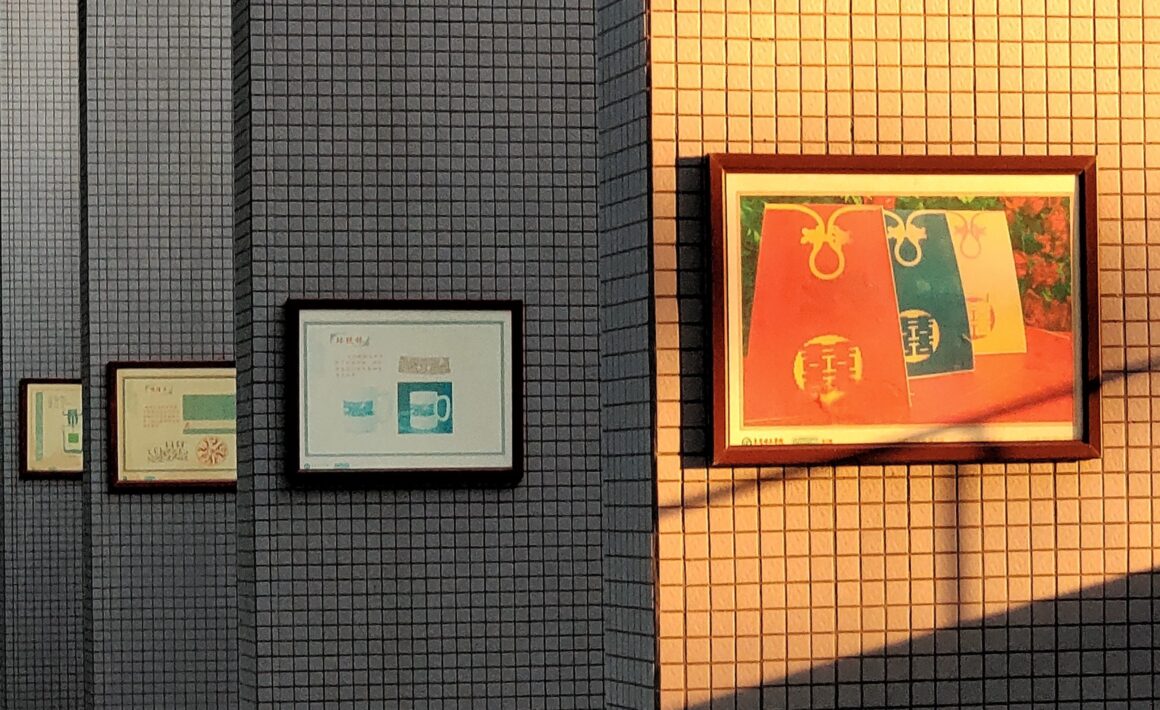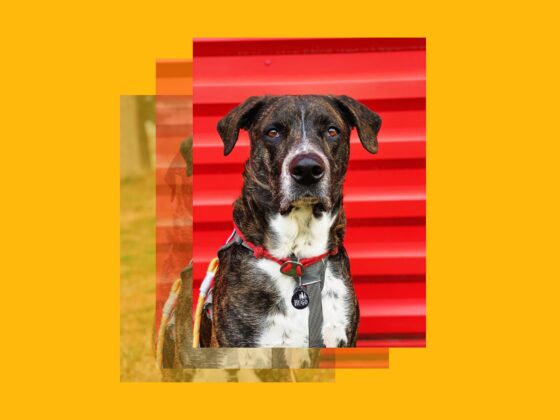Quando scatti foto con il tuo iPhone, raramente ne fai solo una. Di solito ci vogliono un paio di tentativi per ottenere l’angolazione perfetta o la luce giusta. E se non torni indietro ed elimini le foto che non vuoi, prima che tu te ne accorga esaurirai lo spazio di archiviazione a causa delle foto duplicate sul tuo iPhone.
I duplicati e le foto simili fra loro possono sprecare molto spazio nella tua libreria di foto se non fai attenzione. Questo articolo illustra come individuare e sbarazzarsi delle foto duplicate. Inoltre, condivideremo altri suggerimenti e trucchi su come mantenere in ordine la tua libreria fotografica.
Perché iPhone duplica le foto
Alcuni utenti segnalano di ritrovarsi foto duplicate sui propri iPhone. Per quanto strano possa sembrare, si può spiegare facilmente. Il motivo più comune per cui iPhone duplica le foto è l’attivazione di Foto di iCloud. In questo modo, se un’immagine è stata ottimizzata e poi si è sincronizzato il dispositivo tramite USB, iCloud può riscaricarla e apparirà come una nuova immagine — naturalmente, sarà un duplicato.
Un’altra ragione per la comparsa di duplicati sono le impostazioni di iPhone. Se un trasferimento è impostato per convertire automaticamente i file, le immagini verranno memorizzate in due formati — .JPEG e .HEIC. Le vedrai come duplicati. Può verificarsi anche in caso di conflitti di versione di iOS.
Come eliminare foto duplicate su iPhone
La ricerca manuale di foto duplicate e simili è un metodo per ripulire la libreria, ma non è l’unico. Di seguito vedremo come ripulire i duplicati manualmente, come eliminare le foto simili in Google Foto e iCloud e — l’opzione più semplice — come eliminare i duplicati utilizzando un’app progettata allo scopo. Si tratta di Gemini Photos. Cominciamo dal metodo più semplice.
Come rimuovere le foto duplicate dell’iPhone utilizzando Gemini Photos
Gemini Photos non solo esegue la scansione del tuo iPhone alla ricerca di foto duplicate, ma identifica anche cose come immagini simili, foto sfocate e persino screenshot. Ecco come usare Gemini Photos per mettere ordine nelle foto:
- Scarica Gemini Photos dall’App Store.
- Apri l’app e lascia che esegua la scansione.
- Tocca una delle categorie, per esempio Duplicati.
- Seleziona un gruppo di immagini da esaminare, poi decidi quali singole foto desideri eliminare.
- Al termine della selezione, tocca Elimina duplicati nella parte inferiore dello schermo.
- Tocca Elimina per confermare.
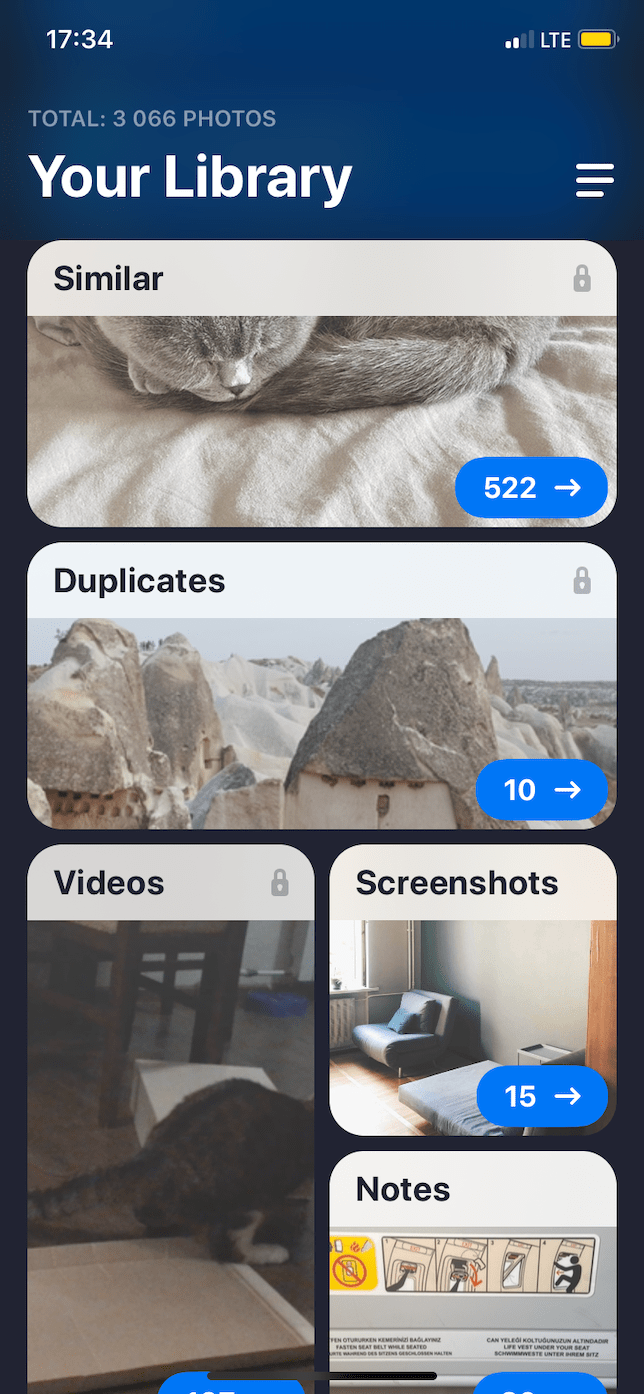
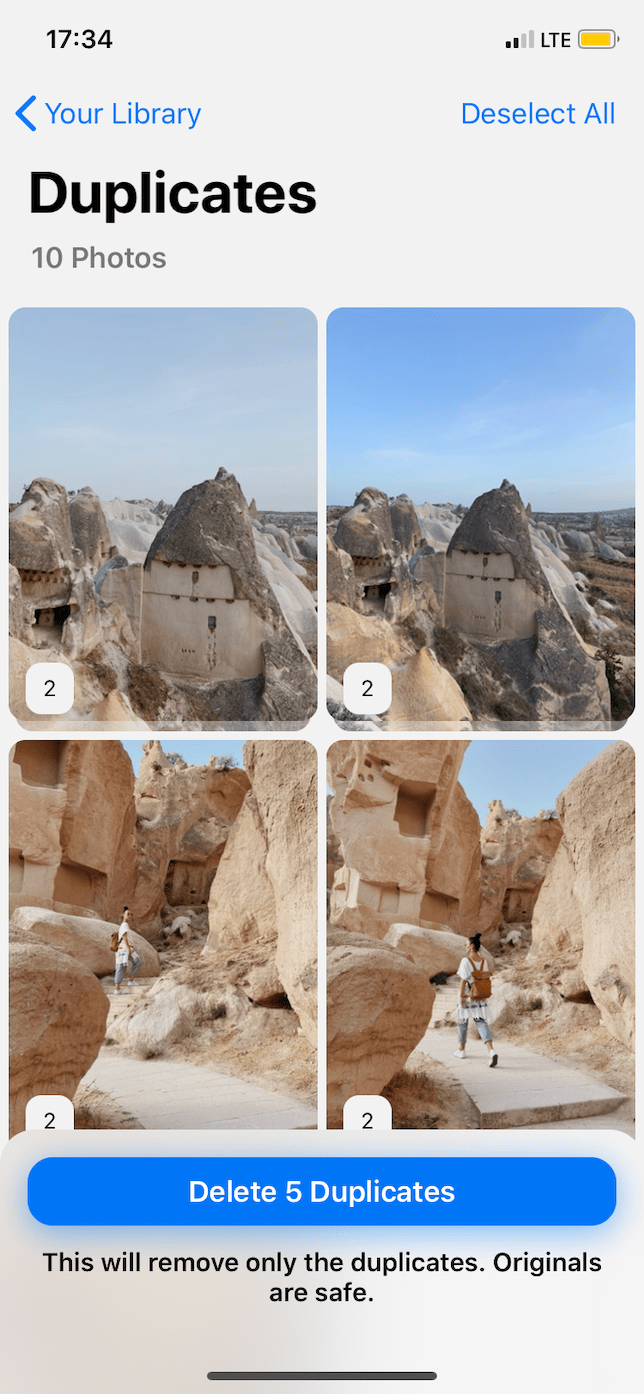
È importante ricordare che anche dopo aver eliminato le tue foto con Gemini Photos, si troveranno ancora sul telefono. Per cancellarle in modo definitivo:
- Apri l’app Foto.
- Tocca Album > Eliminati di recente.
- Tocca Seleziona > Elimina tutto.
Come eliminare manualmente foto duplicate su iPhone
Ovviamente puoi sempre cercare manualmente i duplicati sul tuo iPhone. Questo processo si spiega da sé, ma ci sono un paio di trucchi che si possono usare nell’app Foto per aiutarti a trovarli.
Come trovare foto duplicate su iPhone
- Visualizzazione per data: in basso nell’app Foto, tocca Libreria > Tutte le foto per visualizzare le immagini in ordine cronologico, il che aiuterà a individuare le foto simili e i duplicati mentre le scorri.
- Ordinamento per luogo: è anche possibile ordinare le immagini in base alla posizione geografica. In basso, tocca Cerca e poi scorri fino a Luoghi.
- Sfoglia album di Foto: se utilizzi iOS 16, Apple eseguirà la ricerca manuale per te. Tutto quel che devi fare è aprire l’app Foto nativa e individuare Duplicati nella sezione Altro della schermata principale degli Album.
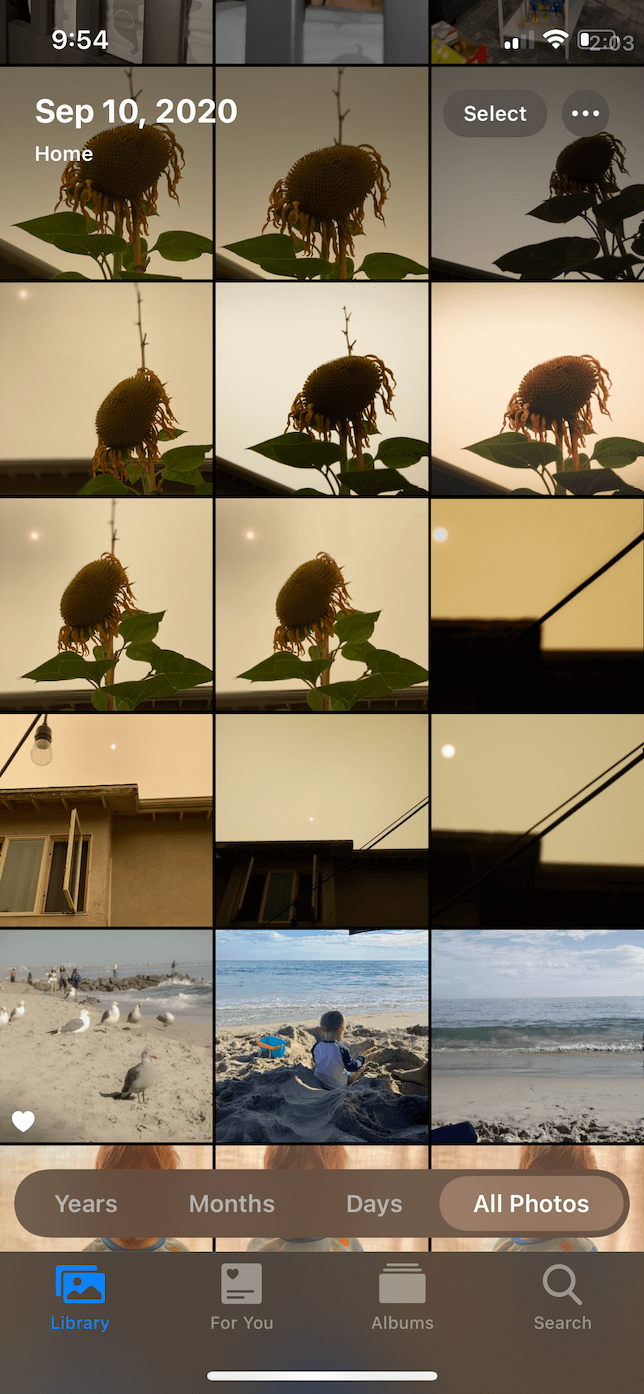
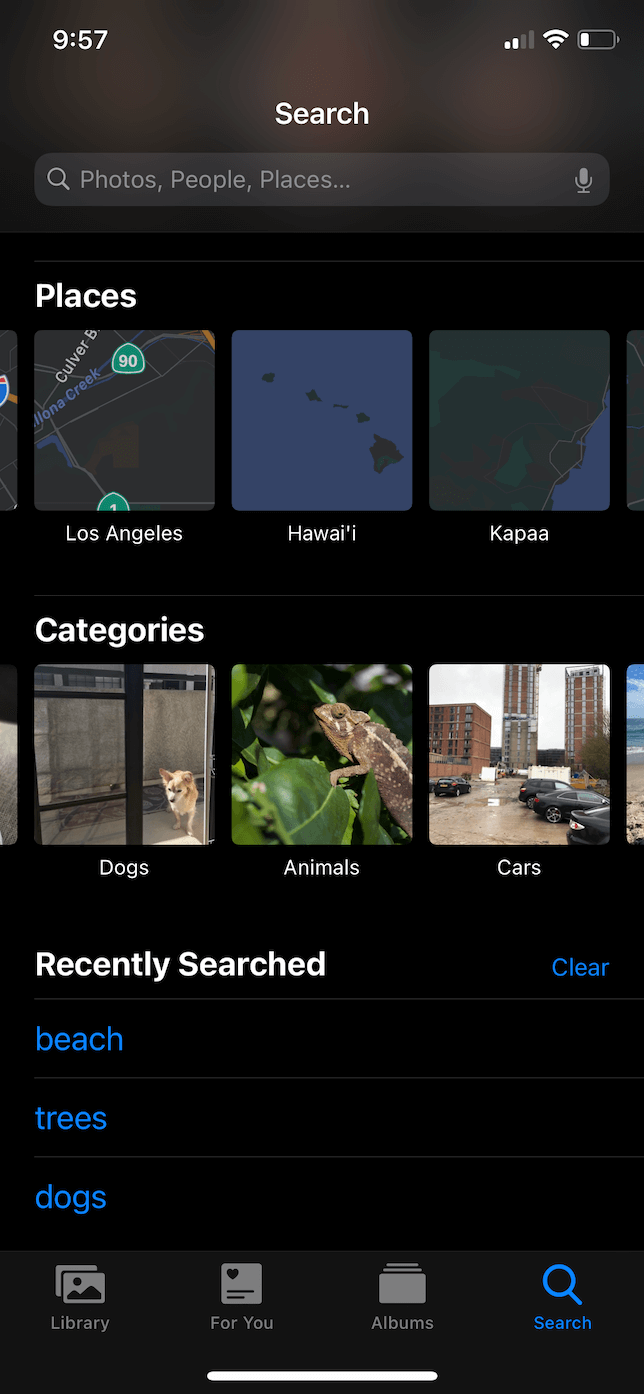
Come eliminare manualmente le foto duplicate
Una volta trovati i duplicati, è facile rimuoverli. Le strade possibili sono due. La prima è un approccio piuttosto semplice all’eliminazione delle foto:
- Tocca Seleziona.
- Scegli le foto che desideri eliminare.
- Tocca l’icona del cestino nell’angolo in basso a destra e seleziona Elimina foto.
Un altro modo è utilizzare l’album Duplicati menzionato sopra. Basta seguire questi passaggi:
- Apri di nuovo l’album Duplicati.
- Tocca Unisci accanto a ogni coppia di duplicati. Verrà lasciata solo l’immagine di qualità più alta. La copia eliminata verrà spostata nell’album Eliminati di recente.
In alternativa, puoi selezionare le foto ed eliminarle toccando l’icona del cestino in basso a destra. Se decidi di farlo, controlla la dimensione della foto mostrata su ogni immagine.
Come eliminare foto duplicate da iCloud
Forse hai alcune immagini duplicate su iCloud. La buona notizia è che puoi usare Gemini Photos per aiutarti a ripulire anche quelle. Si applicano le stesse istruzioni, ma dovrai assicurarti di avere Foto di iCloud attivato sul tuo iPhone. Ecco come attivare Foto di iCloud:
- Apri l’app Impostazioni.
- Tocca Foto.
- Tocca l’interruttore per attivare Foto di iCloud.
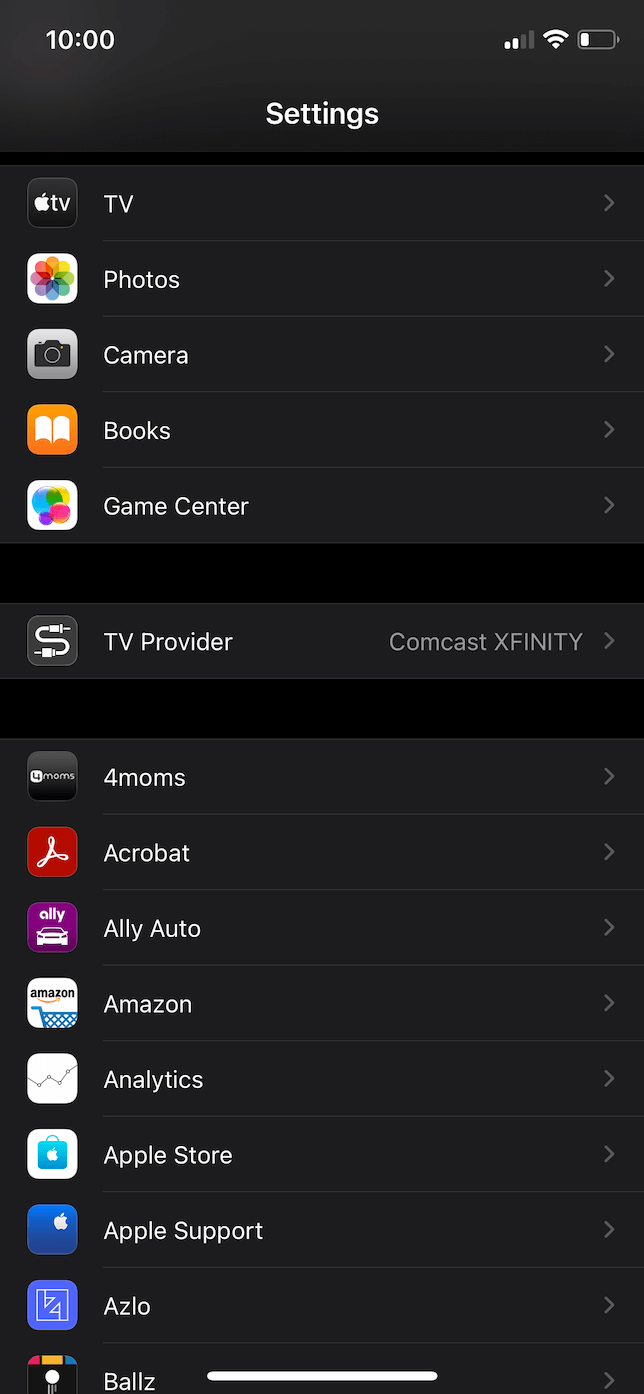
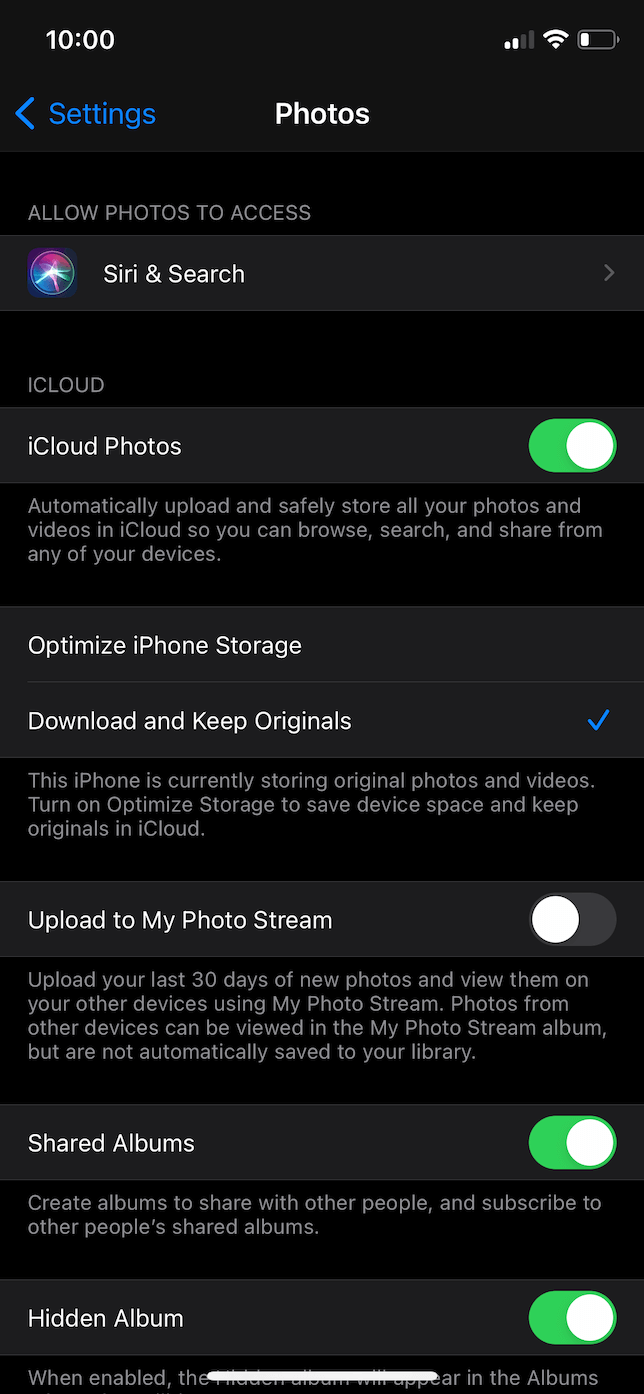
Come eliminare duplicati in Google Foto
Se utilizzi Google Foto, è possibile cercare manualmente tra le foto oppure utilizzare la funzione di ricerca per trovare gruppi specifici di immagini. Per cercare i duplicati in Google Foto basta seguire questi passaggi:
- In Google Foto, tocca Cerca.
- Nella barra di ricerca in alto, digita una parola chiave per identificare le immagini che stai cercando (per esempio, zebra).
- Tocca e tieni premute le immagini che desideri eliminare.
- Dopo aver selezionato tutte le immagini, tocca l’icona del cestino in alto.
- Tocca Sposta nel Cestino > Elimina.
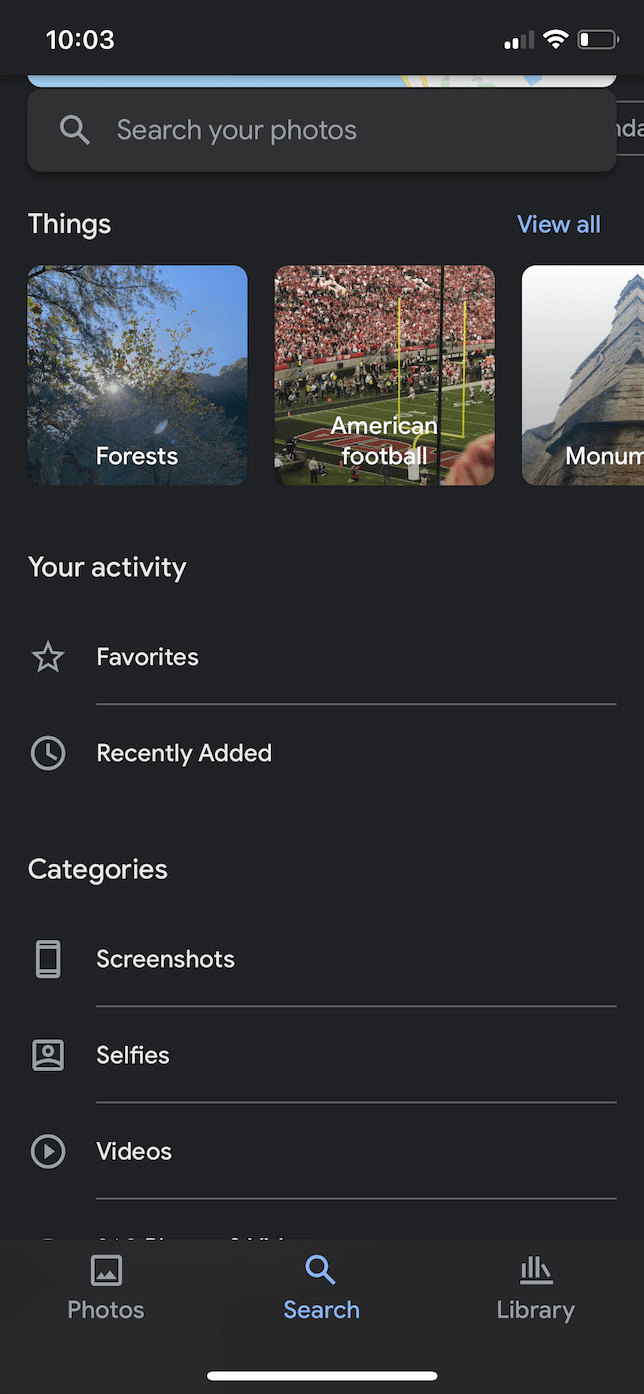
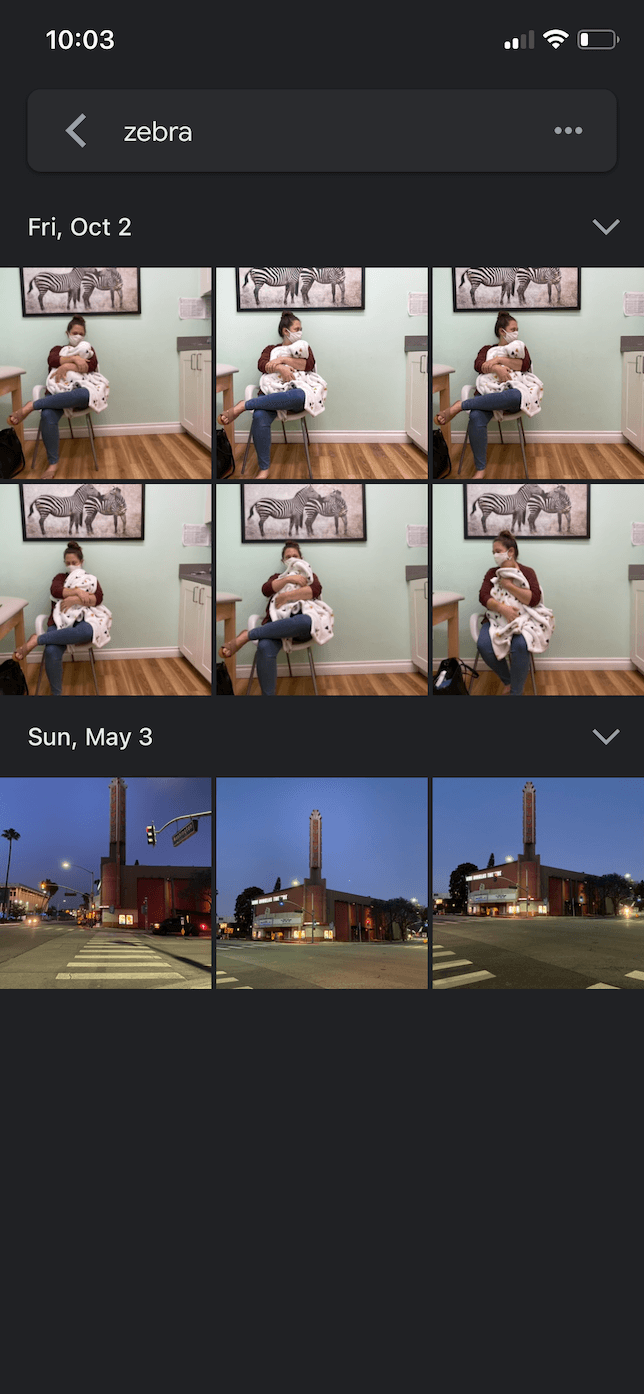
Come evitare foto duplicate sul tuo iPhone
Ora che hai rimosso tutti i duplicati e il disordine dalla tua libreria di foto, ti starai chiedendo come evitare di ritrovarti altri duplicati in futuro. Ecco alcuni suggerimenti utili da tenere a mente.
Consiglio 1. Sincronizza le foto utilizzando un solo metodo
Ci sono un paio di modi per sincronizzare le foto su tutti i tuoi dispositivi. Per esempio puoi utilizzare Foto di iCloud o collegare il telefono al computer con un cavo USB. Qualunque sia il metodo preferito per sincronizzare l’iPhone, sincronizzalo in quel modo — e solo in quel modo. La sincronizzazione sia dal computer che dagli account cloud può comportare il caricamento delle stesse foto più volte.
Consiglio 2. Disattiva i download automatici nelle app di terze parti come WhatsApp
Alcune applicazioni di terze parti, come WhatsApp, scaricano automaticamente immagini e video sul telefono. Pertanto, se salvi manualmente un’immagine che ti hanno inviato, ti ritroverai con più copie della stessa nell’app Foto. Per disattivare i download automatici basta seguire questi passaggi:
- Apri WhatsApp.
- Tocca Impostazioni > Spazio e dati > Foto.
- Scegli Mai.
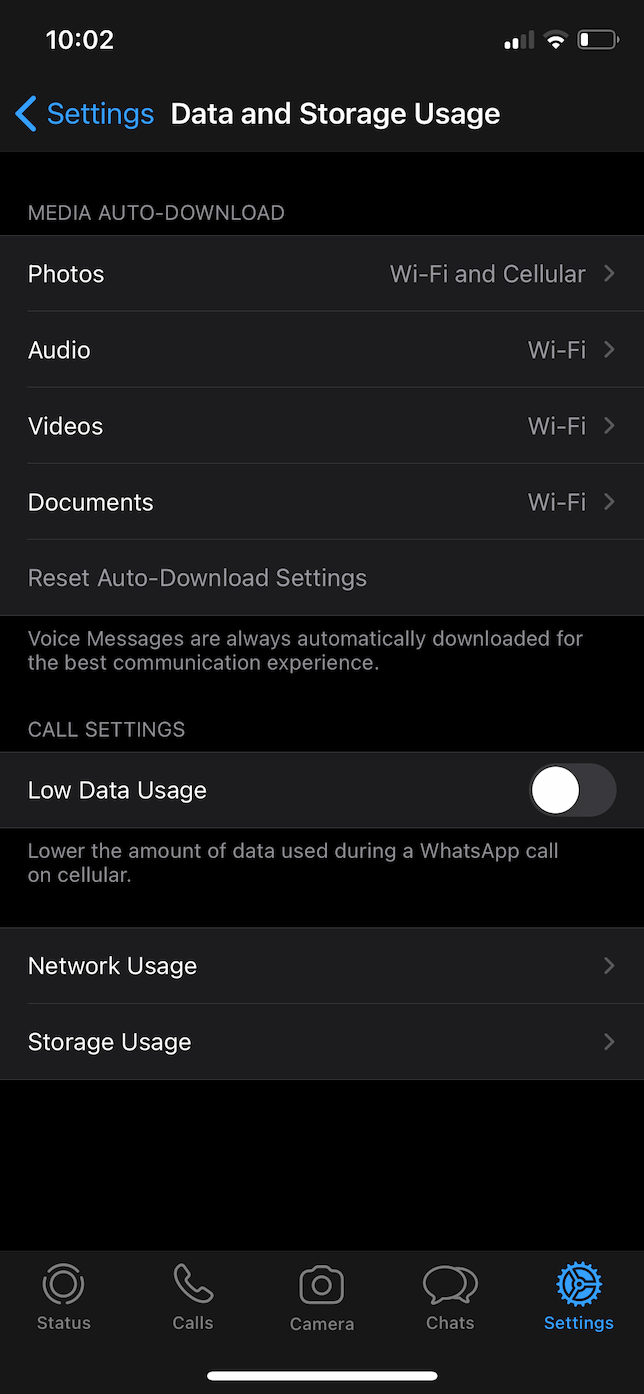
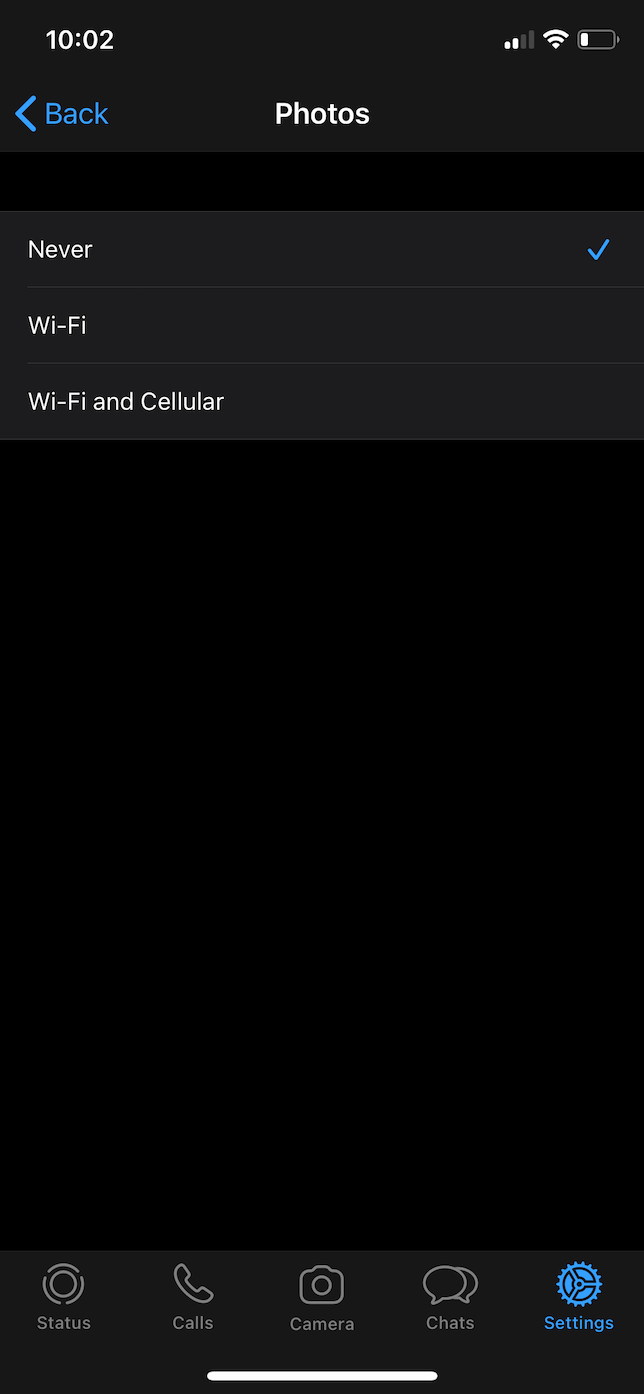
Consiglio 3. Trasferisci tutte le foto dalla fotocamera DSLR contemporaneamente
Le fotocamere DSLR e mirrorless più recenti consentono di trasferire le immagini al telefono tramite Wi-Fi o Bluetooth. Se importi solo un paio di foto alla volta, lascerai aperta la possibilità di un errore al successivo trasferimento delle immagini. Potresti sincronizzare accidentalmente le stesse foto due volte, creando altre copie delle tue immagini sull’iPhone.
Il modo più pulito per trasferire le immagini da una fotocamera DSLR è importare tutte le foto sul tuo iPhone e poi cancellare la scheda. In questo modo, non si possono importare per errore le stesse immagini una seconda volta.
Consiglio 4. Non utilizzare AirDrop con Foto di iCloud attivato
Se disponi di più dispositivi Apple con Foto di iCloud attivato, non trasferire le immagini tra dispositivi utilizzando AirDrop. Si è tentati di usare AirDrop quando le foto non si sincronizzano abbastanza velocemente, ma il risultato saranno duplicati delle stesse foto. Un po’ di pazienza in questo caso ti farà risparmiare qualche grattacapo in seguito.
Consiglio 5. Utilizza Album condivisi
Quando si va a un evento con gli amici o la famiglia, tutti condividono le foto che hanno scattato. Invece di inviare le foto via email o per messaggi, è meglio tenere un Album condiviso. In questo modo tutte le tue foto condivise rimarranno nell’app Foto. E non dovrai preoccuparti di tornare a cercarle o di salvarle di nuovo, creando accidentalmente duplicati.
iCloud riconosce le foto duplicate?
Se hai più dispositivi che tentano di sincronizzare la stessa immagine, iCloud la riconoscerà come duplicata. Ma se hai delle copie salvate sul tuo iPhone, iCloud caricherà entrambe le versioni della foto.
Non riesci a eliminare le foto duplicate?
Anche se l’eliminazione di foto duplicate può essere un compito noioso, non dovresti avere problemi tecnici. Tuttavia, se si verificano e non riesci a rimuovere le foto, è sufficiente riavviare l’iPhone. Se questo non aiuta, collegalo al tuo computer e usalo per rimuovere i duplicati. In alternativa, utilizza iCloud sul desktop.
I duplicati capitano a tutti. Soprattutto se si utilizza l’iPhone come fotocamera principale. Più pratichi la fotografia con l’iPhone, più è probabile che riempirai la tua libreria con foto simili e duplicati. Ma se applichi alcuni di questi trucchi e cerchi regolarmente i duplicati con Gemini Photos, potrai evitare che il disordine la faccia da padrone nella tua libreria di foto, ottimizzando lo spazio di archiviazione del tuo iPhone.